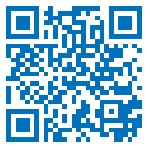推荐动态
- 新品发布:传说中的LoRa通信模块!
- 摩尔定律正式失效,半导体行业何去何从?
- 新的一年 新的起点 2016开工大吉
- Ghostyu谷雨给您拜年拉 祝大家猴年里:精神抖擞 精彩万分 猴年大吉!
- iBeacon爆发在即,谁将成为行业黑马?
- Ghostyu谷雨第二代官网正式上线 以崭新的姿态迎接新年的到来!
- 物联网被无线+传感器推向云端将加速家居智能化
- 【谷雨物联】开通全国统一服务热线:400-670-7650
- 串口转WIFI无线控制方案的应用
- 2015压轴之作!GU-C320 串口转WIFI模块
- 致物联网创客的一份蓝牙芯片选型指南
- 盘点2015年全球物联网的重大事件
- 物联网公司Ayla:帮中国智能硬件卖到欧美
- 物联网真的一定要联网吗 这家公司来告诉你
- 物联网:智能化到社会化 互联网+到物联网X
Xshell5 使用方法
X shell5 使用方法
该篇讲解如何使用X shell5 创建一个串口调试界面
第一步:将调试底板(或者是TTL转USB设备)连接到电脑后,在设备管理器中查看生成的串口号
(备注:每个人的设备在电脑上实例的串口号不一样。请连接后,到电脑设备管理器中查看,如下图)
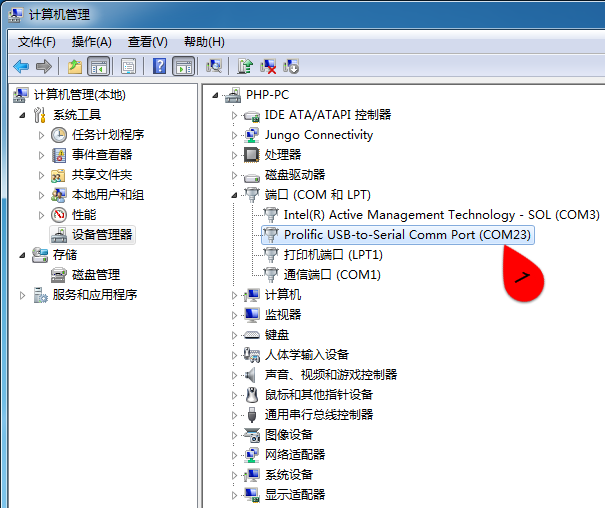
第二步:打开X shell5 软件,新建一个连接。
(备注:点击如下图新建按钮)
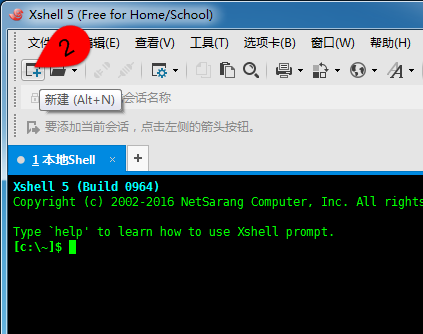
第三步:先设置一个串口连接
(如下3:输入名称-->名称任意。
如下4:选择通信协议-->SERIAL
如下5:点击左侧的SERIAL,进入串口协议配置界面。)
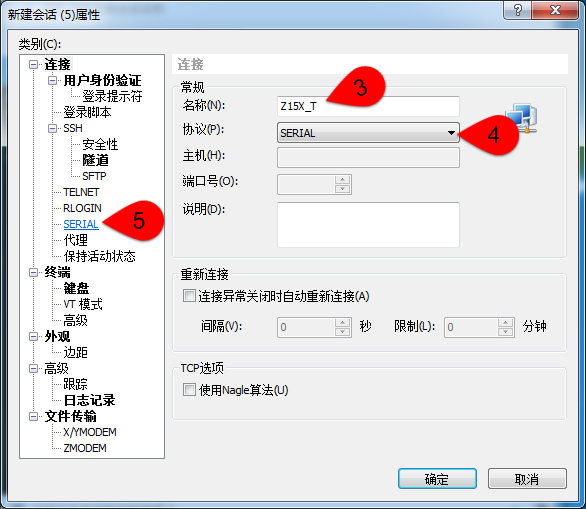
串口协议配置如下:
(如下6:选择的COM口号需要和设备管理器中匹配。如上1。
如下7:谷雨公司zigbee设备默认是38400,WIFI设备默认是115200.请根据不同设备,选择正确的波特率。
如下8:点击确定。)
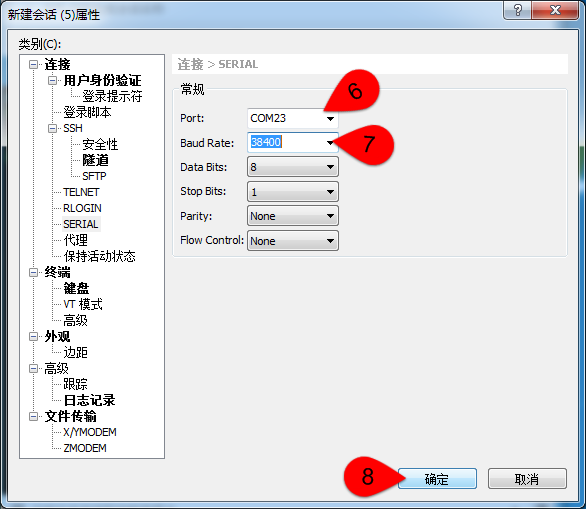
第四步:软件列出了所有的连接,选择我们刚刚创建的连接,点解连接,如下9和10。

第五步:点击连接之后,将进入到串口调试界面,且在上面显示连接成功,如下11。
连续输入+++,模块即可进入命令行模式。如下12。

结尾语:如果连接失败,请检查串口协议是否一致,串口是否被其他软件占用,串口连线是否畅通。